
Reparo de fotos com IA
Repare suas fotos, melhore a qualidade e restaure momentos preciosos com uma solução baseada em IA.
15/12/2020 • Arquivado para: Recuperação de vídeos/áudios • Soluções comprovadas
Os problemas do Facebook podem ocorrer devido a várias causas, desde hardware, software ou até conexão de rede. O mais comum que deixou muitos usuários do Facebook confusos são quando a tela fica verde, ou nenhum som sai nos vídeos, ou o buffer irritante de vídeo não sai, etc.
Felizmente, existem técnicas de solução de problemas rápidas que você pode implementar para resolver facilmente esses problemas. Essas técnicas podem salvar seu dia se vc tiver um dia ruim e quando você mais precisa ver seus entes queridos e os vídeos do Facebook continuam dando erro.
Razão
Este é outro problema que pode ser atribuído a fontes de hardware e software. As duas fontes mais prováveis que você deve verificar primeiro são as configurações de alto-falante do seu dispositivo iOS e seu aplicativo do Facebook. Você pode ter abaixado o volume do dispositivo quando estava em uma reunião importante ou dormindo e, em seguida, esquecido de aumentar o volume. Além disso, seu aplicativo do Facebook pode estar sofrendo de um bug ou falha que interfere na saída de vídeo e áudio do aplicativo.
Solução:
Verifique o Modo Elevado
Verifique suas conexões Bluetooth
Talvez você tenha emparelhado seu dispositivo iOS com outros dispositivos, como um fone de ouvido sem fio, um reprodutor de áudio, um console de jogos ou um Mac, e se esqueceu de desconectar o dispositivo Bluetooth.
Excluir e reinstalar aplicativo do Facebook
Se a produção de som do seu sistema não é culpada pelo seu problema de vídeo do Facebook sem som e outros aplicativos no seu telefone não têm problemas de som de vídeo semelhantes, então você deve reinstalar seu aplicativo do Facebook. Se o seu aplicativo do Facebook apresentar uma falha, desinstalá-lo e reinstalá-lo pode ajudar a corrigir a falha automaticamente.
Razão
Primeiro, tente reproduzir o vídeo em outros navegadores para ver se o problema é exclusivo do Chrome. Se for, tente as seguintes soluções:
Solução:
Verifique o nível de volume do navegador
Limpe o cache, cookies e histórico
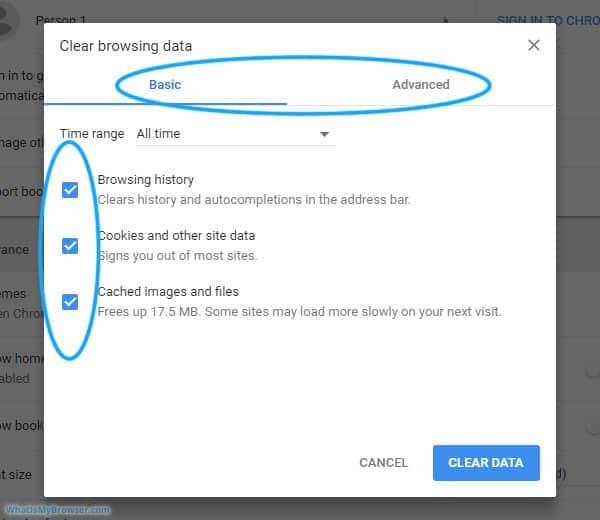
Solução:
Verifique suas configurações de som
Passe o mouse no menu do alto-falante e verifique se o volume do PC/Mac está alto. Além disso, tente usar diferentes canais de saída de áudio.
Instale os drivers mais recentes para sua placa de som e placa-mãe
Seus drivers de som podem falhar após uma nova atualização do sistema operacional, devido a problemas de compatibilidade. Se você atualizou seu sistema operacional recentemente, certifique-se de que seus drivers também estejam atualizados. Para fazer isso,
Execute a versão mais recente do Adobe Flash Player
Se o flash player do seu sistema estiver com problemas, isso pode levar a problemas generalizados de reprodução de vídeo que podem afetar seus vídeos do Facebook. Pode ser necessário reinstalar a versão mais recente do flash player em seu computador. Para fazer isso,
Solução:
Certifique-se de que suas configurações de silêncio/vibração estejam desligadas.
Reinicie seu dispositivo mantendo o botão liga/desliga pressionado.
Tente conectar um fone de ouvido ao dispositivo e retire-o. Isso pode restaurar a produção de áudio do seu telefone, se estiver com problemas.
Em seguida, certifique-se de que seu sistema operacional esteja atualizado. Selecione Configurações > sobre o dispositivo > atualização de software > verifique se há atualizações.
Este problema é muito mais simples do que os outros. Quase sempre, ele é causado por uma conexão de rede lenta. Você pode ter que suportar um buffer de roer as unhas se por vários minutos se a velocidade dos seus dados não forem rápidas o suficiente para atender aos requisitos de dados de reprodução de vídeo do Facebook.
Evite o navegador Google Chrome ao usar o Facebook
O Chrome carrega todos os vídeos da sua página do Facebook no momento em que você carrega a página, e isso pode reduzir significativamente a sua conexão de rede e a velocidade de processamento da CPU. Mas, ao contrário do Chrome, outros navegadores como Safari no Mac e Firefox no PC carregam vídeos apenas quando você rola para baixo para clicar nos vídeos.
Evite plug-ins e extensões de navegador
Muitos plug-ins são comercializados como grandes ferramenteas para ajudar a aprimorar a experiência do navegador. Mas, ao contrário, eles acabam piorando a experiência do navegador, então evite-os. Isso porque eles usam o espaço da CPU e a capacidade de processamento do sistema, prejudicando o desempenho geral do sistema. Para inicializar, essas extensões e plugues também podem conter erros ou podem ser maliciosos.
Verifique a sua capacidade de RAM e aumente-a se necessário
Se o seu sistema ficar sem memória suficiente para suas operações regulares, o resultado pode se manifestar como uma tela preta em vídeos do Facebook no Android ou outros problemas semelhantes. 8 GB de RAM é o espaço mínimo convencional necessário para PCs Macs, Windows e Linux. Para um desempenho totalmente contínuo, independentemente de quão intensamente você realiza multitarefa em seu sistema, é necessário manter um espaço de RAM de pelo menos 16 GB.
Para verificar o espaço de RAM no seu PC, abra o Gerenciador de Tarefas e clique na guia memória. Isso exibirá o espaço de RAM consumido por cada aplicativo em execução.
Para Macs, vá para o Monitor de Atividade e toque na guia Memória.
Tente usar a versão Lite do Facebook (móvel) ou a versão móvel (no PC)
A versão do Facebook Lite foi criada especificamente para pessoas em países com conexões lentas para desfrutar de conexões mais rápidas no Facebook. Existe uma versão do Facebook Lite para dispositivos Android, iOS e PCs.
O problema tela verde em vídeos do Facebook é um daqueles problemas que podem ser atribuídos a várias fontes.
Por um lado, se você estiver usando um sistema desatualizado com hardware desgastado, ou algo em seu sistema bagunça seu hardware, seu desempenho ruim de hardware pode dar origem a uma tela verde em vídeos do Facebook.
Você também pode traçar a origem desse problema a drivers de gráficos desatualizados. Mas não se preocupe, mostraremos como atualizar rapidamente seus drivers gráficos, conforme o caso.
Outro possível origem que você deve suspeitar é o flash player, se o seu sistema ainda depende muito dele. Se o seu flash player estiver com problemas, você também pode resolver esse problema rapidamente para restaurar a qualidade de vídeo do Facebook.
A última, mas não menos provável, fonte de problemas de vídeo do Facebook é ainda mais mal-intencionada e pode causar problemas de sistema piores: software malicioso de terceiros. Você deve resolver esse problema rapidamente para conter o dano antes que ele se espalhe por todo o sistema.
Desativar aceleração de hardware
Para usuários do Google Chrome
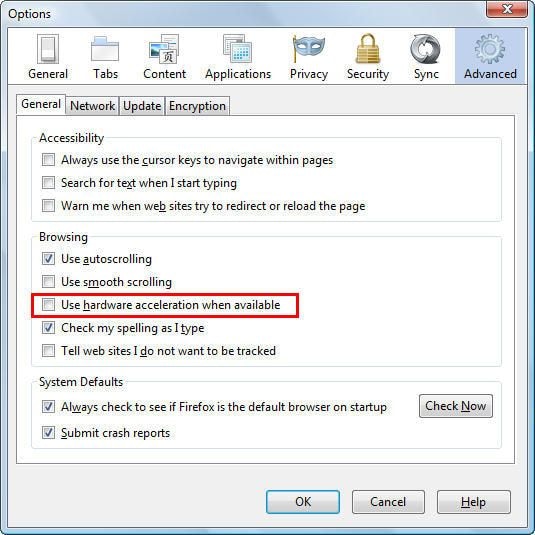
Se você estiver usando o Firefox,
Para usuários do Internet Explorer,
Atualize os drivers da placa gráfica
Se você ainda está se perguntando como consertar a tela preta em vídeos do Facebook depois de ajustar as configurações de aceleração de hardware do navegador, a próxima coisa que você deve verificar é o estado do driver da placa gráfica. Uma placa de vídeo NVIDIA ou AMD antiga pode estar muito desatualizada para processar adequadamente os gráficos de seus vídeos do Facebook.
Você pode atualizar sua placa gráfica facilmente. Basta seguir estas etapas:
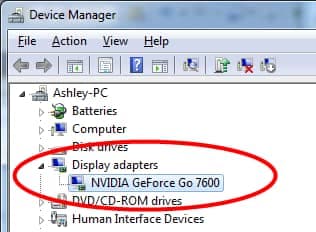
Execute o solucionador de problemas
Outra técnica de solução de problemas à qual você pode recorrer se as acima não funcionarem é executar a solução de problemas em seu PC. Para fazer isso,
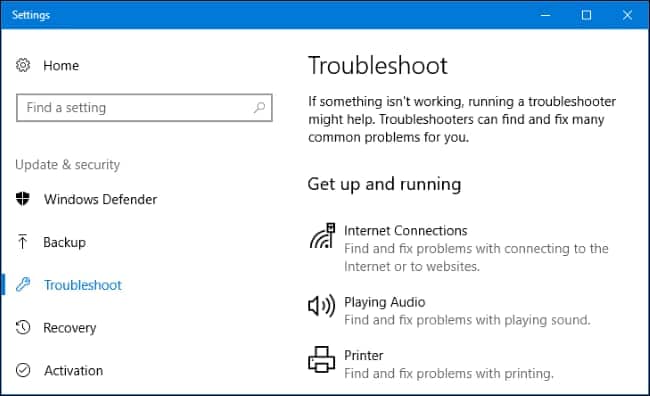
Estas etapas de solução de problemas são muito incômodas para você? Bem, sem eles, a única maneira de contornar o problema do Facebook é evitar os problemas em primeiro lugar. Aqui estão alguns hacks que você pode usar para evitar problemas de tela verde nos vídeos do Facebook.
Ai está. Estas são todas as dicas e truques de que você precisa para ficar por dentro dos problemas de vídeo do Facebook sempre que eles aparecerem na tela, seja uma tela preta de vídeo do Facebook no problema do Android ou um problema de travamento do vídeo do Facebook. Essas dicas irão aprimorar ainda mais sua experiência de navegação, reduzindo o consumo de dados, aumentando as velocidades de conexão e eliminando ameaças em potencial antes que causem danos em todo o sistema.
Luís Santos
chief Editor